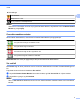Software User's Guide
Table Of Contents
- Programvarehåndbok
- Gjeldende modeller
- Definisjoner av merknader
- Utarbeidelse og offentliggjøring
- VIKTIG MERKNAD
- Innholdsfortegnelse
- Windows®
- 1 Utskrift
- Bruke Brother-skriverdriveren
- Funksjoner
- Velge riktig papirtype
- Samtidig utskrift, skanning og faksing
- Fjerne data fra minnet
- Status Monitor
- Innstillinger for skriverdriver
- Få tilgang til innstillingene for skriverdriveren
- Kategorien Grunnleggende
- Kategorien Avansert
- Kategorien Utskriftsprofiler
- Kategorien Vedlikehold
- Støtte
- Bruke FaceFilter Studio til fotoutskrift fra REALLUSION
- 2 Skanning
- Skanne et dokument ved hjelp av TWAIN-driveren
- Skanne et dokument ved hjelp av WIA-driveren
- Skanne dokumenter ved hjelp av WIA-driveren (brukere av Windows® fotogalleri og Windows® faksing og ...
- Bruke Nuance™ PaperPort™ 12SE
- Bruke BookScan Enhancer og Whiteboard Enhancer fra REALLUSION
- 3 ControlCenter4
- Oversikt
- Bruke ControlCenter4 i hjemmemodus
- Fotografi
- Kategorien Skann
- Kategorien PC‑FAKS (For MFC‑modeller)
- Kategorien Enhetsinnstillinger
- Kategorien Støtte
- Bruke ControlCenter4 i avansert modus
- Kategorien Skann
- Kategorien PC‑kopi
- Kategorien Fotografi
- Kategorien PC‑FAKS (For MFC‑modeller)
- Kategorien Enhetsinnstillinger
- Kategorien Støtte
- Kategorien Egendefinert
- 4 Fjernoppsett (For MFC‑modeller)
- 5 Brother PC‑FAKS-programvare (For MFC‑modeller)
- 6 PhotoCapture Center™
- 7 Brannmurinnstillinger (for nettverksbrukere)
- 1 Utskrift
- Apple Macintosh
- 8 Skrive ut og fakse
- 9 Skanning
- 10 ControlCenter2
- 11 Fjernoppsett og PhotoCapture Center™
- Bruke Skanne-knappen
- 12 Skanne via USB-kabel
- 13 Nettverksskanning
- Før bruk av nettverksskanning
- Bruke Skanne-knappen på nettverket
- Bruke Web Services for skanning på nettverket (Windows Vista® SP2 eller nyere, og Windows® 7)
- Stikkordliste
- brother NOR
Utskrift
10
1
Omvendt rekkefølge
Med Omvendt rekkefølge skrives sidene i dokumentet ut i omvendt rekkefølge. Den siste siden av
dokumentet skrives ut først.
Flere sider
I alternativet Flersideutskrift kan du velge alternativer for N i 1 eller alternativer for 1 til N. Med alternativer
for N i 1 skrives 2, 4, 9 eller 16 sider av dokumentet ut på ett papirark. Med alternativer for 1 til N forstørres
utskriften, og dokumentet skrives ut i plakatutskriftsmodus.
Siderekkefølge
Når du har valgt alternativet N i 1, kan du velge Siderekkefølge i rullegardinmenyen.
Kantlinje
Når alternativet for N i 1 er valgt, kan du velge å ha en hel ramme, stiplet ramme eller ingen ramme rundt
hver side på arket.
Tosidig/hefte
Bruk denne funksjonen når du vil skrive ut et hefte eller tosidige utskrifter.
Ingen
Deaktiver tosidig utskrift.
Tosidig
Maskinen skriver automatisk ut på begge sider av papiret.
Når du velger Tosidig, aktiveres knappen Tosidige innstillinger slik at du kan trykke den. Du kan
konfigurere følgende innstillinger i dialogboksen Tosidige innstillinger.
• Tosidigtype
Det finnes fire typer tosidig innbindingsretning for hver papirretning.
• Innbindingsforskyving
Når du merker av for Innbindingsforskyving, kan du også angi forskyvingen for innbinding i tommer
eller millimeter.
MERK
Du kan ikke bruke formatet A3, Legal eller Ledger til tosidig utskrift.